Excel'de bir onay işareti kullanmak isteyebileceğiniz birçok neden vardır. Bazı durumlarda, başka bir metin içeren bir hücreye veya tek başına bir hücreye bir onay işareti resmi yerleştirmenin bir yolunu isteyebilirsiniz.
Excel'de onay işaretlerini kullanmanın daha etkileşimli yolları, bir kullanıcıdan gelen seçim girdisini kabul etmek veya tamamlanmış bir görevin veya satırın doğru olduğunu belirtmenin otomatik bir yolu olabilir.
Ne olursa olsun. nasıl kullanmayı planladığınıza bağlı olarak, Excel elektronik tablonuza onay işaretleri eklemenin yolları vardır.

Onay İşaretleri için Klavye Kısayolları
Eğer hepsi ihtiyacınız olan, mevcut bir metnin parçası olarak veya kendi başına bir hücreye bir onay işareti eklemektir, klavye kısayollarını kullanma, Excel'de bir onay işareti kullanmanın en kolay yoludur.
İşte. Excel'e onay işaretleri eklemek için iyi çalışan iki Wingdings2 karakteridir. Bunları kullanmak için hücreyi sağ tıklamanız ve yazı tipi stilini değiştir 'i Wingdings2'ye tıklamanız gerekir.
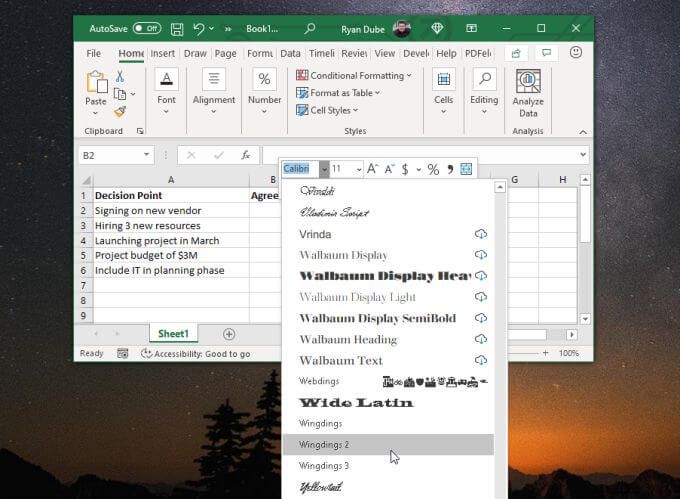
Bir kez hücre biçimlendirilir, sadece Shift tuşunu basılı tutun ve P tuşuna basın. Buradaki klavye kısayolu Shift+ P'dir.
Bu, hücreye bir onay işareti karakteri ekleyecektir. Bunu, hücredeki herhangi bir metin satırının sonuna da ekleyebilirsiniz.
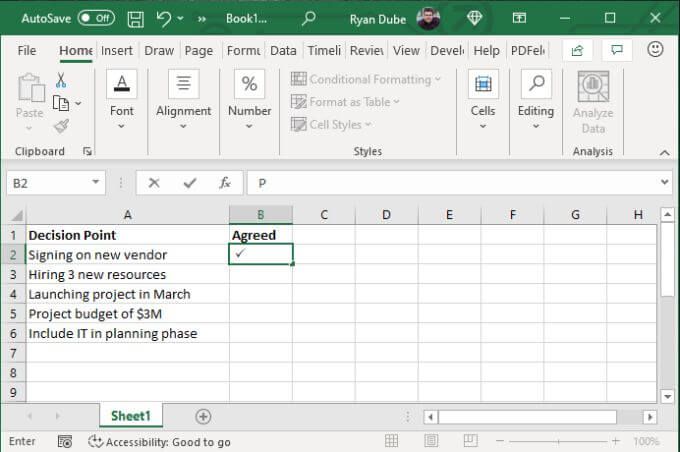
Diğer bir karakter, onay işaretinin tersidir; olumsuz bir yanıtı sembolize edebilir. Shift tuşunu basılı tutun ve O tuşuna basın. Buradaki klavye kısayolu Shift+ O'dur.
Bu, hücreye bir "x" karakteri ekleyecektir. .
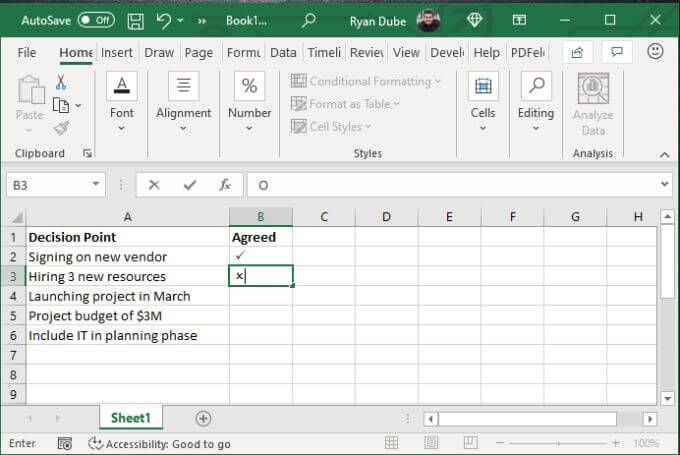
Olumlu veya olumsuz bir yanıt eklemeniz gereken hızlı bir liste için bu iki Excel onay işareti işinizi görür.
Diğer Wingdings2 klavye kodları aşağıdakileri ekleyin.
Daha fazla çeşitliliğe ihtiyacınız varsa, hücreleri bunun yerine Wingdingsyazı tipinde biçimlendirin.
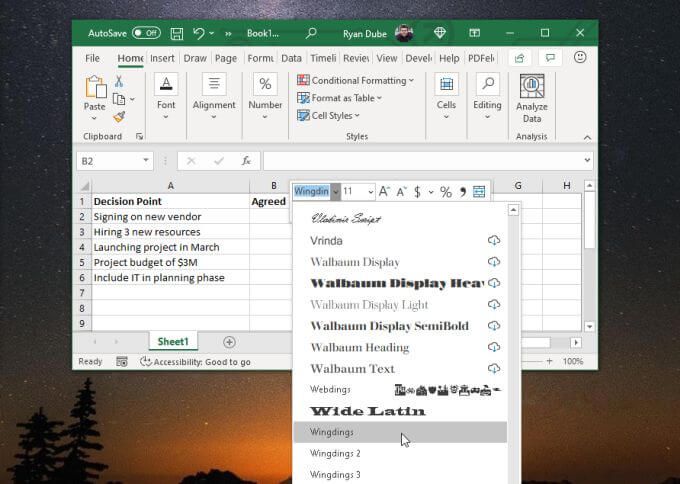
Bu, dört olası onay işareti klavye kısayolunu kullanmanızı sağlar.
Bu klavye kodlarını kullanmak için ALTtuşunu basılı tutun ve ardından sayısal tuş takımınıkullanarak dört basamaklı sayıyı yazın.
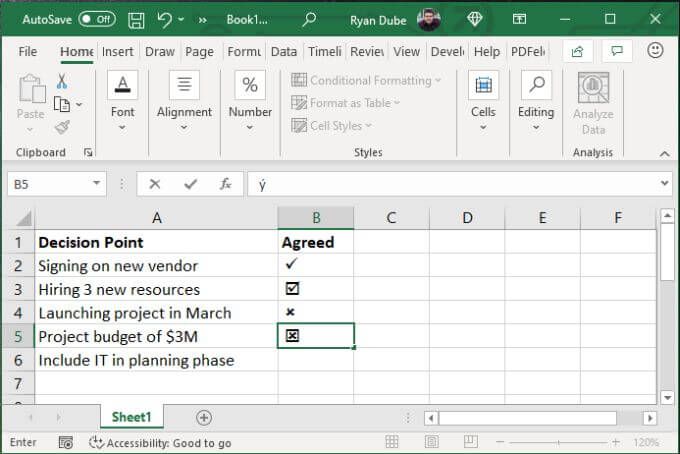
Gördüğünüz gibi Excel'de onay işaretlerini kullanmak için kullanılabilecek pek çok seçenek ve stil var.
Bunun yerine CHAR işlevini kullanmayı mı tercih ediyorsunuz? Problem değil. Sembolü yerleştirmek istediğiniz hücreyi seçin ve aşağıdaki işlevlerden birini yazın.
Enter'a basın, bu kutuda onay işareti görünecektir. hücre.
Onay İşareti Sembolleri Ekle
Segoe UI Sembolü yazı tipini kullanarak ekleyebileceğiniz birkaç onay işareti sembolü vardır. Bunu yapmak için menüden Ekle'yi seçin ve şeritten Sembollersimgesini seçin. Ardından, açılır menüden Sembol'u seçin.
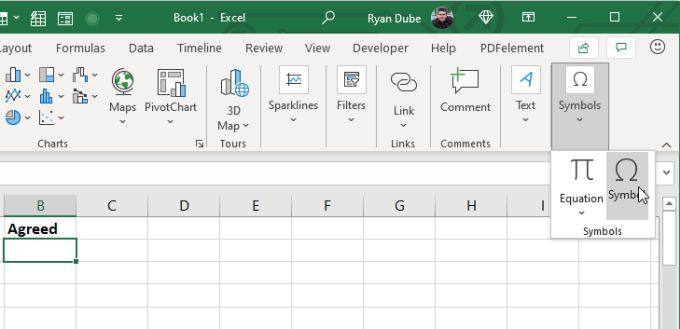
Bu, Sembolpenceresini açacaktır. Yazı Tipiaçılır menüsünü Segoe Kullanıcı Arayüzü Sembolüolarak değiştirin.
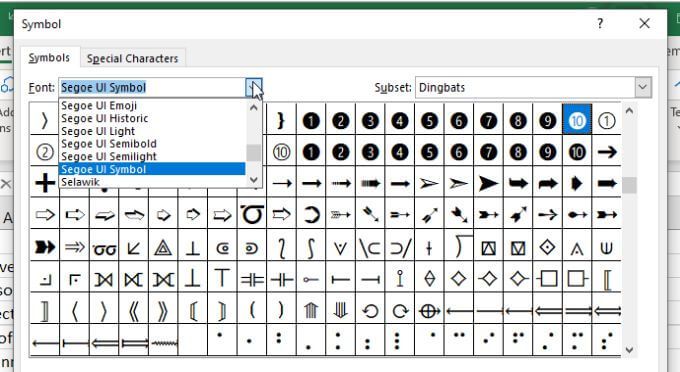
Bu yazı tipi için semboller listesini kaydırırsanız, boyunca dağılmış birkaç onay işareti stili göreceksiniz. Bir bölümde bir alanda hem onay işaretleri hem de "x" stil işaretleri bulunur.
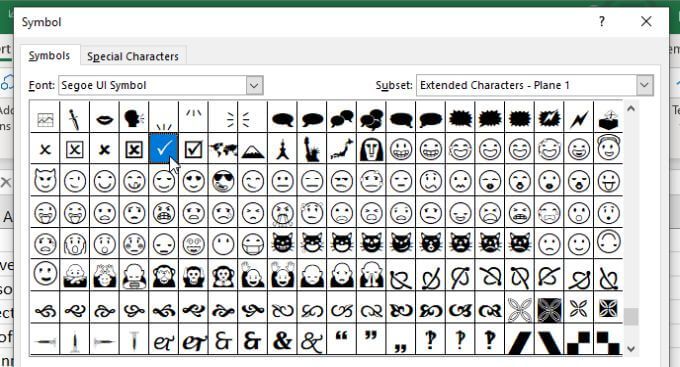
Ancak, farklı bir stil kullanmak istiyorsanız kaydırmaktan çekinmeyin.
İstediğiniz onay işaretini bulduğunuzda, Ekle'yi seçmeniz yeterlidir; bu sembol doğrudan imleci yerleştirdiğiniz Excel hücresine eklenecektir.
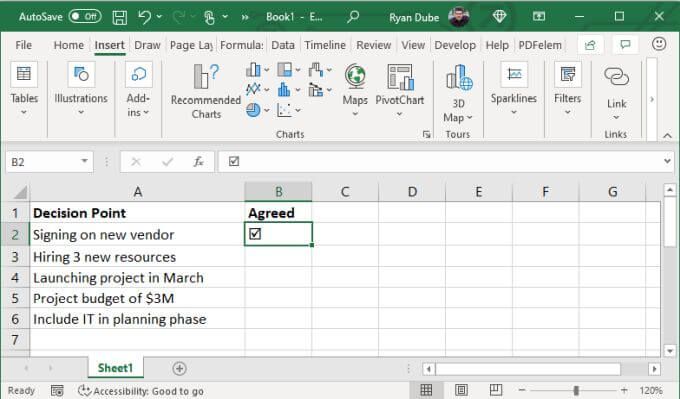
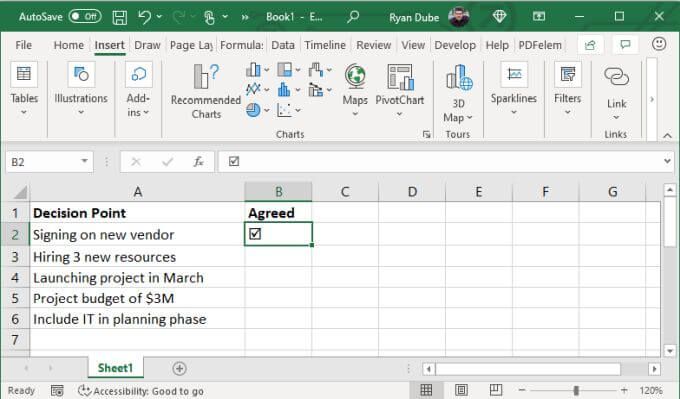
Bu, kodların hiçbirini hatırlamıyorsanız ve çok çeşitli stiller arasında gezinmek istiyorsanız, Excel'de bir onay işareti kullanmanın kolay bir yoludur.
Onay İşareti Yapıştırın Excel'e
Kodlar veya yazı tipleri ile uğraşmak istemiyorsanız, Excel'de onay işareti kullanmanın hızlı ve kolay bir yolu kopyala ve yapıştır 'dir.
Google'da "onay işareti" ararsanız, ilk olarak arama sonuçlarında listelenen bir onay işareti simgesi görürsünüz.
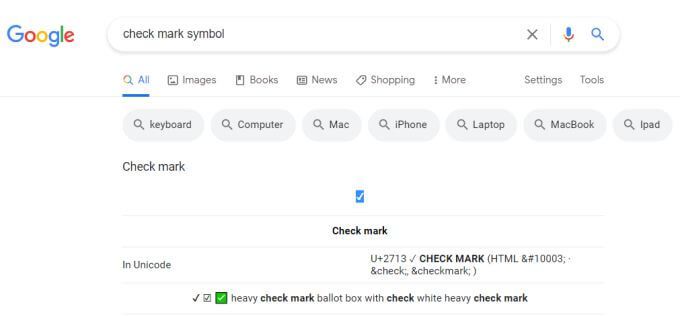
Kopyalayabilirsiniz bu simgeyi vurgulayarak ve Ctrl+Ctuşlarına basarak sonuçların hemen içinde bulabilirsiniz. Ardından, Excel elektronik tablonuza dönün, onay işareti koymak istediğiniz hücreyi seçin ve Ctrl+Vtuşlarına basarak yapıştırın.
Onay İşaretli Bir Anahtar Kelimeyi Otomatik Düzeltme
Yukarıda açıklanan tüm sembolleri veya menüleri unutabilir ve onay işareti koymak istediğiniz her yerde kendi özel ifadenizi kullanabilirsiniz.
Örneğin. , anahtar kelimenizi ("CMARK" gibi bir şey) onay işareti simgesiyle değiştiren kendi otomatik düzeltme yanıtınızı Excel'de oluşturabilirsiniz.
Bunu yapmak için, yöntemlerden herhangi birini kullanarak sayfanıza bir onay işareti koyun. yukarıda. Sayfada yalnızca bir tane olduğunda, bunu bir otomatik düzeltmenin parçası olarak kullanabilirsiniz.
1. Hücreyi seçin ve formül çubuğundaki onay işaretini kopyalayın.

2. Hücreye sağ tıklayın ve hücrenin yazı tipini kontrol edin. Bunu daha sonra not edin.
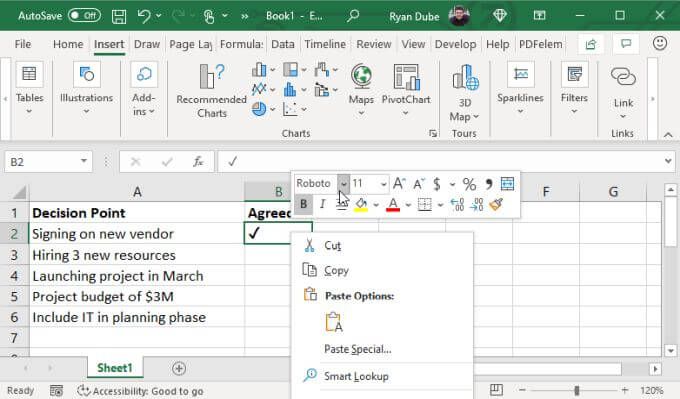
3. Dosya'yı, ardından Seçenekler'i, ardından Yazım Denetleme'yi ve son olarak Otomatik Düzeltme Seçenekleri'ni seçin.
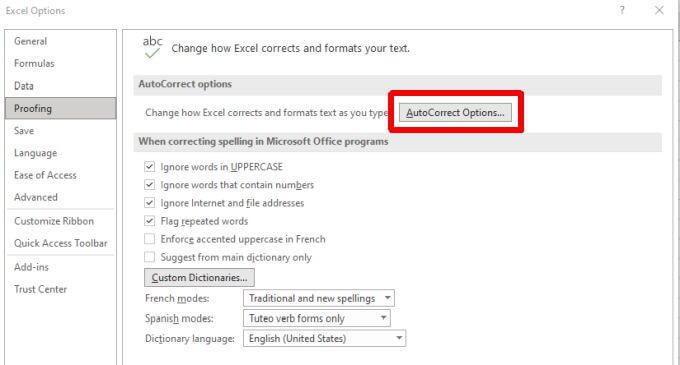
4. Otomatik Düzelt penceresinde, kelimeyi ("CMARK" gibi) Değiştiralanına girin. Ardından, Birliktealanını seçin ve daha önce Excel formül çubuğundan kopyaladığınız onay işareti simgesini yapıştırmak için Ctrl + V tuşlarına basın.
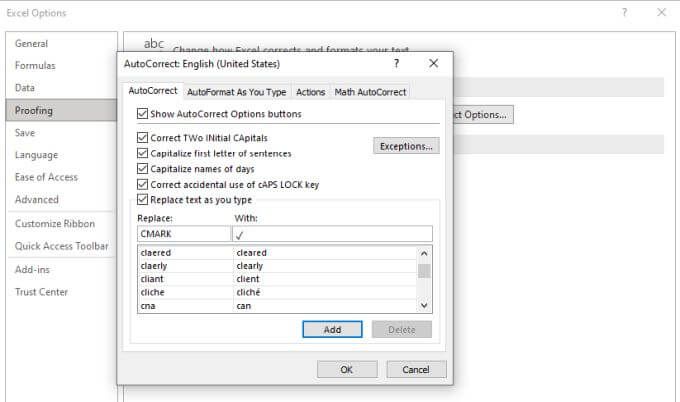
<öğesini seçin. Strong>Ekle'yi ve ardından bitirmek için Tamam'ı seçin.
Şimdi, “CMARK” yazıp Enter'a bastığınızda, metin otomatik olarak bir onay işaretine dönüşecek.
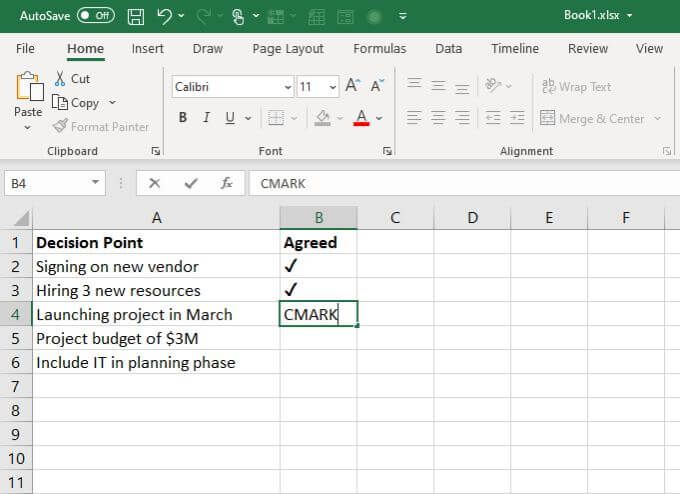
Bu, özellikle sık kullanıyorsanız ve klavye kısayollarını, kodları veya başka herhangi bir şeyi hatırlamak istemiyorsanız, Excel'de bir onay işareti kullanmanın en kolay yollarından biridir.
Neden Excel'de Onay İşaretleri Kullanılır?
Excel'de onay işaretlerini kullanmak isteyebileceğiniz birçok neden vardır. İster proje görevlerini takip etmeye, ister insanların sizin için bir anket doldurmasını sağlamaya çalışıyor olun, birçok seçenek vardır.
E-tablonuza onay işaretleri eklemek için size en uygun yöntemi seçin.